…
}
这里要注意的是,所有的构造方法,都指向的是第三个构造方法,前两个构造的继承是this,而不是super。
第一个构造比如我们可以是new创建的,第二个是xml中默认调用的,我们在第三个构造中去获取自定义属性。
3.在构造里获取自定义样式
constructor(context: Context, attributeSet: AttributeSet?, defStyle: Int) : super(context, attributeSet, defStyle) {
//获取自定义属性
val typedArray = context.theme.obtainStyledAttributes(
attributeSet,
R.styleable.RandomTextView,
defStyle,
0
)
mRandomText = typedArray.getString(R.styleable.RandomTextView_randomText).toString()
mRandomTextColor = typedArray.getColor(R.styleable.RandomTextView_randomTextColor, Color.BLACK)//默认黑色
mRandomTextSize = typedArray.getDimensionPixelSize(
R.styleable.RandomTextView_randomTextSize,
TypedValue.applyDimension( TypedValue.COMPLEX_UNIT_SP, 16F, resources.displayMetrics ).toInt()
)
//获取完回收
typedArray.recycle()
paint.textSize = mRandomTextSize.toFloat()
//返回文本边界,即包含文本的最小矩形,没有所谓“留白”,返回比measureText()更精确的text宽高,数据保存在bounds里
paint.getTextBounds(mRandomText, 0, mRandomText.length, bounds)
}
通过obtainStyledAttributes获取自定义属性,返回一个TypedArray,这里用到了我们在attrs.xml文件中声明的样式(R.styleable.RandomTextView),返回的TypedArray即包含了这里面的属性。
拿到自定义view属性集合,然后赋值,赋值之后就可以用paint去画了。
然后用到了paint的getTextBounds方法:
paint.getTextBounds(mRandomText, 0, mRandomText.length, bounds)
简单理解就是,把文字放在一个矩形里,通过矩形的宽高即可知道文字的宽高,所以宽高会保存在bounds里,bounds是一个矩形Rect,为什么要这么做呢,因为后面我们要计算文字居中的时候会用到。
ok,接下来开始画布局。
4.重写onDraw计算坐标绘制
@SuppressLint(“DrawAllocation”)
override fun onDraw(canvas: Canvas?) {
super.onDraw(canvas)
/**
-
自定义View时,需要我们自己在onDraw中处理padding,否则是不生效的
-
自定义ViewGroup时,子view的padding放在onMeasure中处理
*/
/**
- 矩形背景
*/
paint.color = Color.YELLOW
//计算坐标,因为原点是在文字的左下角,左边要是延伸出去就还要往左边去,所以是减,右边和下边是正,所以是加
canvas?.drawRect(
(0 - paddingLeft).toFloat(),
(0 - paddingTop).toFloat(),
(measuredWidth + paddingRight).toFloat(),
(measuredHeight + paddingBottom).toFloat(),
paint
)
/**
- 文本
*/
paint.color = mRandomTextColor
//注意这里的坐标xy不是左上角,而是左下角,所以高度是相加的,在自定义view中,坐标轴右下为正
//getWidth 等于 measuredWidth
canvas?.drawText(
mRandomText,
(width / 2 - bounds.width() / 2).toFloat(),
(height / 2 + bounds.height() / 2).toFloat(),
paint
)
}
上面的代码就是在onDraw里面显示绘制了一个YELLOW颜色的矩形背景,然后绘制了一个自定义属性颜色的居中的文本。
这里要注意我们计算位置时的坐标,在自定义view中,原点是view的左上角,而在数学坐标系中,原点(0,0)是在中间的,二者是有区别的。
其次,假如xml布局中有padding,或者预判会使用到padding,在重写onDraw的时候也要把padding的数据加上,否则padding是不生效的。如果是继承ViewGroup时,子view的padding放在onMeasure中处理。
来看此时的效果:

此时是不是有疑惑,xml里面的宽高明明是wrap_content,为什么会充满父布局呢?
这就涉及到onMeasure的知识点了,往下看。
5.重写onMeasure测量宽高
我们在xml设置view宽高有3种方式:
-
match_parent
-
wrap_content
-
具体数据,比如100dp
onMeasure中MeasureSpec 的 mode也有3种模式:
-
EXACTLY:一般是设置了明确的值或者是MATCH_PARENT
-
AT_MOST:表示子布局限制在一个最大值内,一般为WARP_CONTENT
-
UNSPECIFIED:表示子布局想要多大就多大,很少使用
由于我们xml用的是wrap_content,也就是对应AT_MOST,所以效果就是会占满父布局中的可用空间,而父布局是填充屏幕,所以我们自定义的view也会占满全屏。
而我们实际想要的效果是view包裹自己,而不是铺满全屏,所以我们需要在onMeasure中进行处理
override fun onMeasure(widthMeasureSpec: Int, heightMeasureSpec: Int) {
super.onMeasure(widthMeasureSpec, heightMeasureSpec)
/**
-
EXACTLY:一般是设置了明确的值或者是MATCH_PARENT
-
AT_MOST:表示子布局限制在一个最大值内,一般为WARP_CONTENT
-
UNSPECIFIED:表示子布局想要多大就多大,很少使用
*/
val widthMode = MeasureSpec.getMode(widthMeasureSpec)
val widthSize = MeasureSpec.getSize(widthMeasureSpec)
val heightMode = MeasureSpec.getMode(heightMeasureSpec)
val heightSize = MeasureSpec.getSize(heightMeasureSpec)
var width = 0
var height = 0
//如果指定了宽度,或不限制宽度,用可用宽度即可,如果是WARP_CONTENT,则用文本宽度,再加上左右padding
when (widthMode) {
MeasureSpec.UNSPECIFIED,
MeasureSpec.EXACTLY -> {
width = widthSize + paddingLeft + paddingRight
}
MeasureSpec.AT_MOST -> {
width = bounds.width() + paddingLeft + paddingRight
}
}
//如果指定了高度,或不限制高度,用可用高度即可,如果是WARP_CONTENT,则用文本高度,再加上上下padding
when (heightMode) {
MeasureSpec.UNSPECIFIED,
MeasureSpec.EXACTLY -> {
height = heightSize + paddingTop + paddingBottom
}
MeasureSpec.AT_MOST -> {
height = bounds.height() + paddingTop + paddingBottom
}
}
//保存测量的宽高
setMeasuredDimension(width, height)
}
上面的代码呢,主要做了两件事:
-
获取view宽高的模式
-
针对不同的模式,对宽高进行重新测量
最后别忘记调用setMeasuredDimension保存新测量的宽高,否则没用哦。
此时再看效果就是效果图中的样子了。
自我介绍一下,小编13年上海交大毕业,曾经在小公司待过,也去过华为、OPPO等大厂,18年进入阿里一直到现在。
深知大多数Android工程师,想要提升技能,往往是自己摸索成长或者是报班学习,但对于培训机构动则几千的学费,着实压力不小。自己不成体系的自学效果低效又漫长,而且极易碰到天花板技术停滞不前!
因此收集整理了一份《2024年Android移动开发全套学习资料》,初衷也很简单,就是希望能够帮助到想自学提升又不知道该从何学起的朋友,同时减轻大家的负担。
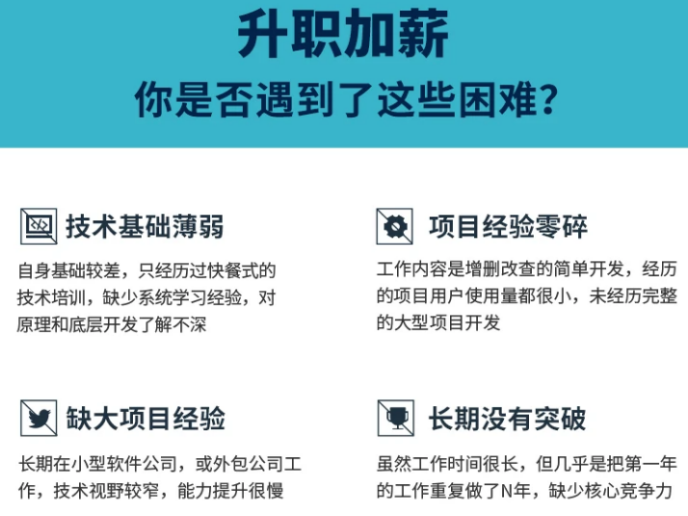
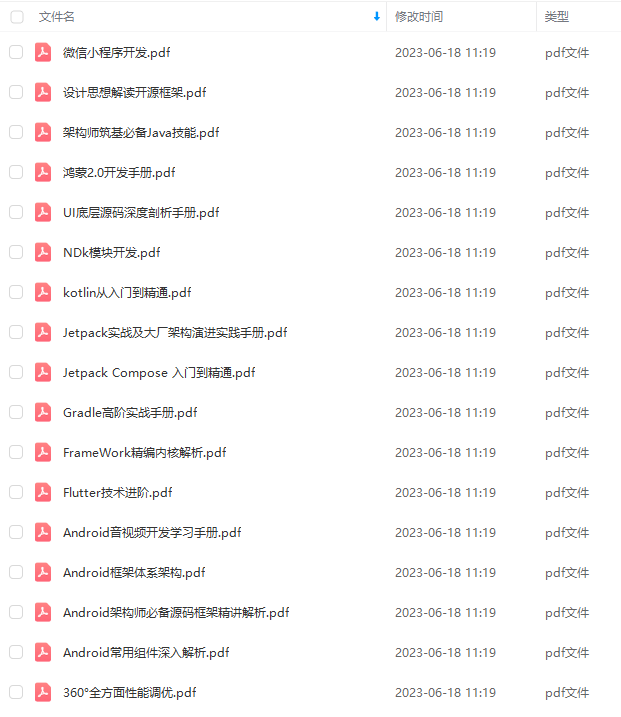
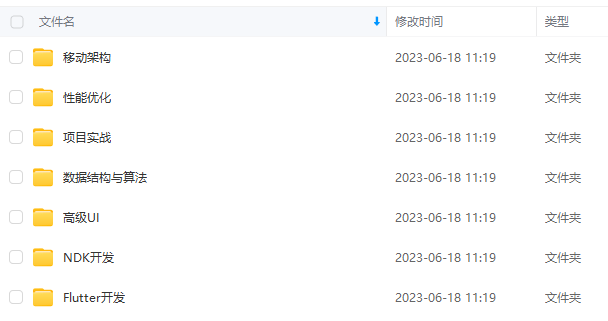
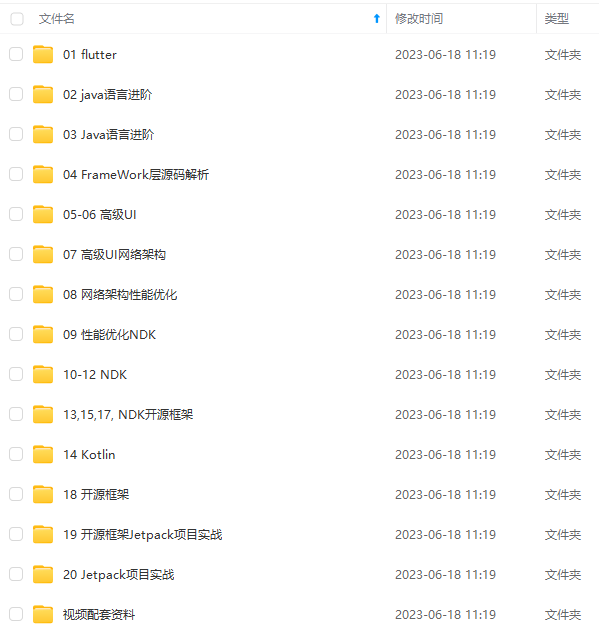
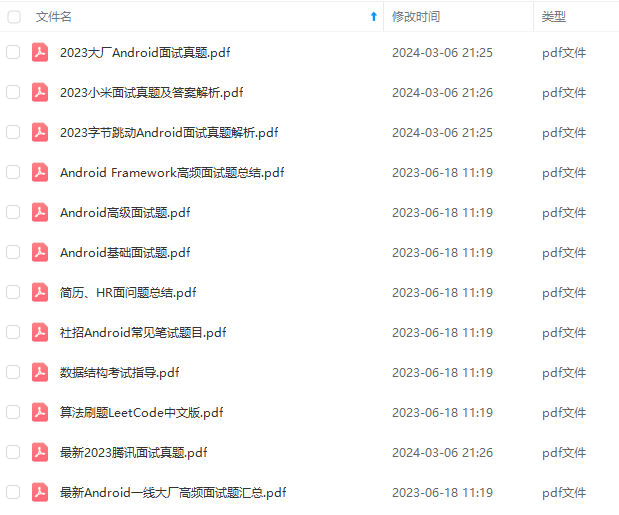
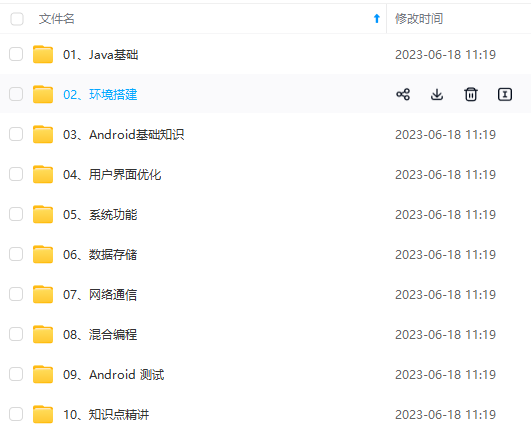

既有适合小白学习的零基础资料,也有适合3年以上经验的小伙伴深入学习提升的进阶课程,基本涵盖了95%以上Android开发知识点,真正体系化!
由于文件比较大,这里只是将部分目录大纲截图出来,每个节点里面都包含大厂面经、学习笔记、源码讲义、实战项目、讲解视频,并且后续会持续更新
如果你觉得这些内容对你有帮助,可以添加V获取:vip204888 (备注Android)

面试复习路线,梳理知识,提升储备
自己的知识准备得怎么样,这直接决定了你能否顺利通过一面和二面,所以在面试前来一个知识梳理,看需不需要提升自己的知识储备是很有必要的。
关于知识梳理,这里再分享一下我面试这段时间的复习路线:(以下体系的复习资料是我从各路大佬收集整理好的)
- 架构师筑基必备技能
- Android高级UI与FrameWork源码
- 360°全方面性能调优
- 解读开源框架设计思想
- NDK模块开发
- 微信小程序
- Hybrid 开发与Flutter

知识梳理完之后,就需要进行查漏补缺,所以针对这些知识点,我手头上也准备了不少的电子书和笔记,这些笔记将各个知识点进行了完美的总结:

《960全网最全Android开发笔记》

《379页Android开发面试宝典》
历时半年,我们整理了这份市面上最全面的安卓面试题解析大全
包含了腾讯、百度、小米、阿里、乐视、美团、58、猎豹、360、新浪、搜狐等一线互联网公司面试被问到的题目。熟悉本文中列出的知识点会大大增加通过前两轮技术面试的几率。
如何使用它?
1.可以通过目录索引直接翻看需要的知识点,查漏补缺。
2.五角星数表示面试问到的频率,代表重要推荐指数

《507页Android开发相关源码解析》
只要是程序员,不管是Java还是Android,如果不去阅读源码,只看API文档,那就只是停留于皮毛,这对我们知识体系的建立和完备以及实战技术的提升都是不利的。
真正最能锻炼能力的便是直接去阅读源码,不仅限于阅读各大系统源码,还包括各种优秀的开源库。
730825115)]
《379页Android开发面试宝典》
历时半年,我们整理了这份市面上最全面的安卓面试题解析大全
包含了腾讯、百度、小米、阿里、乐视、美团、58、猎豹、360、新浪、搜狐等一线互联网公司面试被问到的题目。熟悉本文中列出的知识点会大大增加通过前两轮技术面试的几率。
如何使用它?
1.可以通过目录索引直接翻看需要的知识点,查漏补缺。
2.五角星数表示面试问到的频率,代表重要推荐指数
[外链图片转存中…(img-kuUuRMDO-1711730825115)]
《507页Android开发相关源码解析》
只要是程序员,不管是Java还是Android,如果不去阅读源码,只看API文档,那就只是停留于皮毛,这对我们知识体系的建立和完备以及实战技术的提升都是不利的。
真正最能锻炼能力的便是直接去阅读源码,不仅限于阅读各大系统源码,还包括各种优秀的开源库。






















 5634
5634











 被折叠的 条评论
为什么被折叠?
被折叠的 条评论
为什么被折叠?








